تغيير إعدادات الفأرة
يمكنك تغيير وتخصيص إعدادات الفأرة الخاص بك لتلائم تفضيلاتك الشخصية باستخدام عدة طرق متنوعة، ضمن خصائص الماوس في لوحة التحكم.
على سبيل المثال، يمكنك تبديل الوظائف الخاصة بأزرار الفأرة من حيث التبديل بين الأزرار الأساسية والثانوية، أو جعل المؤشر أكثر وضوحاً وتغيير سرعة تمرير العجلة.
تخصيص أزرار الفأرة
لتغيير كيفية عمل أزرار الفأرة قم بالوصول إلى لوحة التحكم، ثم انقر على خيار الماوس. ليتم فتح نافذة مربع حوار "خصائص الماوس".
من ضمن الاختيارت في الأعلى انقر فوق الأزرار، ثم قم بتخصيص الإعدادات بم تلائم تفضيلاتك.
لتغيير السرعة التي يجب النقر خلالها فوق الأزرار لإجراء نقرة مزدوجة، حرك شريط تمرير السرعة ناحية بطيئة أو سريعة، ضمن سرعة النقر المزدوج.
لتشغيل انتهاء السماح بالنقر، مما يمكنك من التمييز أو السحب بدون احتجاز زر الفأرة، حدد خانة الاختيار تشغيل "انتهاء السماح بالنقر"، ضمن انتهاء السماح بالنقر.
لتغيير شكل المؤشر،انقر فوق علامة التبيوب المؤشرات، ثم قم بأحد الإجراءات التالية:
لإضفاء شكل جديد على كافة المؤشرات، انقر فوق القائمة المنسدلة النظام، ثم انقر فوق نظام جديد لمؤشر الفأرة.
لتغيير مؤشر واحد، انقر فوق المؤشر الذي ترغب في تغييره في القائمة تخصيص، وانقر فوق استعراض، ثم انقر فوق المؤشر الذي تريد استخدامه، ثم انقر فوق فتح. ولإستخدام الإعدادت الإفتراضية المرفقة مع النظام انقر استخدام الإفتراضي.
لتغيير كيفية عمل مؤشرات الفأرة قم بالوصول إلى لوحة التحكم، انقر لفتح "خصائص الماوس" كما علمنا سابقاً، ثم انقر فوق علامة التبويب خيارات المؤشر.
لتغيير السرعة التي يتحرك بها مؤشر الفأرة، ضمن الحركة حرك شريط التمرير حدد سرعة المؤشر ناحية بطيء أو سريع.
لجعل المؤشر يعمل بمزيد من الدقة عند تحريك الماوس ببطء، ضمن الحركة حدد خانة الاختيار تحسين دقة المؤشر.
لتسريع عملية تحديد أحد الخيارات عند ظهور مربع حوار، أسفل إحياء، حدد خانة الاختيارتحريك المؤشر تلقائياً إلى الزر الافتراضي في مربعات الحوار.
لتسهيل العثور على المؤشر عند تحريكه، ضمن الرؤية، حدد خانة الاختيار عرض ذيل المؤشر، ثم حرك شريط التمرير ناحية قصير أو طويل لتقليل طول زيل المؤشر أو زيادته.
للتأكد من عدم إعاقة المؤشر لعرض النص الذي تقوم بكتابته، ضمن الرؤية، حدد خانة الاختيار إخفاء المؤشر أثناء الكتابة.
للبحث عن المؤشر الضائع عن طريق الضغط على المفتاح CTRL، ضمن الرؤية، حدد خانة الاختيار إظهار موقع المؤشر عند الضغط على المفتاح CTRL .
لضبط عدد الأسطر التي ستقوم الشاشة بتمريرها لكل درجة من حركة عجلة الماوس، ضمن التمرير عمودياً، انقر فوق عدد الأسطر التالي في كل مرة، ثم أدخل عدد الأسطر التي تريد تمريرها في المربع.
ضمن إعدادت الأزرار يمكن القيام بما يلي:
- التبديل بين الأزرار الثانوية والأساسية.
- تحديد سرعة النقر المزدوج.
- خيار "انتهاء السماح بالنقر".
خطوات العمل:
لتبديل وظائف أزرار الفأرة اليمنى واليسرى، حدد خانة الاختيار التبديل بين الأزرار الأساسية والثانوية ضمن تكوين الأزرار.
لتغيير السرعة التي يجب النقر خلالها فوق الأزرار لإجراء نقرة مزدوجة، حرك شريط تمرير السرعة ناحية بطيئة أو سريعة، ضمن سرعة النقر المزدوج.
لتشغيل انتهاء السماح بالنقر، مما يمكنك من التمييز أو السحب بدون احتجاز زر الفأرة، حدد خانة الاختيار تشغيل "انتهاء السماح بالنقر"، ضمن انتهاء السماح بالنقر.
عند الانتهاء انقر فوق تطبيق لحفظ إعداداتك.
تخصيص شكل مؤشر الفأرة
لتغيير شكل المؤشر،انقر فوق علامة التبيوب المؤشرات، ثم قم بأحد الإجراءات التالية:
لإضفاء شكل جديد على كافة المؤشرات، انقر فوق القائمة المنسدلة النظام، ثم انقر فوق نظام جديد لمؤشر الفأرة.
لتغيير مؤشر واحد، انقر فوق المؤشر الذي ترغب في تغييره في القائمة تخصيص، وانقر فوق استعراض، ثم انقر فوق المؤشر الذي تريد استخدامه، ثم انقر فوق فتح. ولإستخدام الإعدادت الإفتراضية المرفقة مع النظام انقر استخدام الإفتراضي.
تغيير كيفية عمل مؤشر الفأرة
لتغيير كيفية عمل مؤشرات الفأرة قم بالوصول إلى لوحة التحكم، انقر لفتح "خصائص الماوس" كما علمنا سابقاً، ثم انقر فوق علامة التبويب خيارات المؤشر.
ما هي التغييرات التي يمكنك القيام بها؟
لتغيير السرعة التي يتحرك بها مؤشر الفأرة، ضمن الحركة حرك شريط التمرير حدد سرعة المؤشر ناحية بطيء أو سريع.
لجعل المؤشر يعمل بمزيد من الدقة عند تحريك الماوس ببطء، ضمن الحركة حدد خانة الاختيار تحسين دقة المؤشر.
لتسريع عملية تحديد أحد الخيارات عند ظهور مربع حوار، أسفل إحياء، حدد خانة الاختيارتحريك المؤشر تلقائياً إلى الزر الافتراضي في مربعات الحوار.
لتسهيل العثور على المؤشر عند تحريكه، ضمن الرؤية، حدد خانة الاختيار عرض ذيل المؤشر، ثم حرك شريط التمرير ناحية قصير أو طويل لتقليل طول زيل المؤشر أو زيادته.
للتأكد من عدم إعاقة المؤشر لعرض النص الذي تقوم بكتابته، ضمن الرؤية، حدد خانة الاختيار إخفاء المؤشر أثناء الكتابة.
للبحث عن المؤشر الضائع عن طريق الضغط على المفتاح CTRL، ضمن الرؤية، حدد خانة الاختيار إظهار موقع المؤشر عند الضغط على المفتاح CTRL .
انقر فوق موافق عند الإنتهاء.
عجلة التمرير موجودة بين الزرين للمساعدة في التمرير والتصفح بطريقة أسهل. لتغيير كيفية عمل العجلة انقر فوق علامة التبويب العجلة، ضمن نافذة خصائص الماوس ثم قم بأحد الإجراءات التالية:
تخصيص عجلة الفأرة
عجلة التمرير موجودة بين الزرين للمساعدة في التمرير والتصفح بطريقة أسهل. لتغيير كيفية عمل العجلة انقر فوق علامة التبويب العجلة، ضمن نافذة خصائص الماوس ثم قم بأحد الإجراءات التالية:
لضبط عدد الأسطر التي ستقوم الشاشة بتمريرها لكل درجة من حركة عجلة الماوس، ضمن التمرير عمودياً، انقر فوق عدد الأسطر التالي في كل مرة، ثم أدخل عدد الأسطر التي تريد تمريرها في المربع.
لتمرير شاشة النص بالكامل لكل نقرة من عجلة الماوس، أسفل التمرير عمودياً، انقر فوق شاشة واحدة في كل مرة.
إذا توفر بالماوس لديك عجلة تدعم التمرير الأفقي، ضمن التمرير أفقياً، في المربع إمالة العجلة لتمرير العدد التالي من الأحرف في المرة الواحدة أدخل عدد الأحرف التي ترغب في تمريرها أفقياً عند إمالة العجلة ناحية اليسار أو اليمين.
إذا توفر بالماوس لديك عجلة تدعم التمرير الأفقي، ضمن التمرير أفقياً، في المربع إمالة العجلة لتمرير العدد التالي من الأحرف في المرة الواحدة أدخل عدد الأحرف التي ترغب في تمريرها أفقياً عند إمالة العجلة ناحية اليسار أو اليمين.
ثم انقر فوق موافق لضبط إعداداتك.